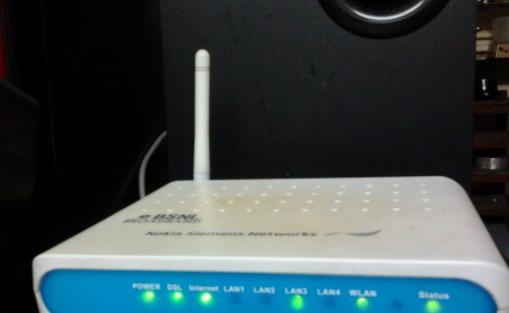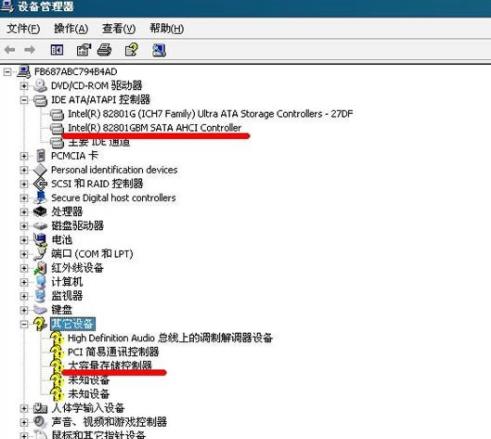如果你经常在电脑上使用宽带进行上网,你可能会忘记了你的宽带密码。当你希望在另一台设备上连接宽带时,你需要进行输入密码。但是,大多数人都不知道如何找回已连接宽带的密码。在下面的文章中,我们将介绍如何查看连接的宽带密码。
1.在路由器上查找
如果你使用的是路由器提供的宽带连接,你可以尝试在路由器后台中查找密码。首先,打开你的浏览器,输入路由器的IP地址并登录路由器后台。然后,在路由器后台中找到指向“无线网络设置”或“网络安全”选项的链接。在该页面上,你可以找到你的网络名称(SSID)和密码。
2.通过网络设置查找
在Windows电脑上,你也可以通过电脑的网络设置找到连接宽带的密码。首先,打开“网络和共享中心”,点击“更改适配器设置”选项。在这个页面上,右键单击你的宽带连接并选择“状态”。在“状态”页面中,选择“无线属性”,在“安全”标签下查找你的网络密码。
3.通过命令提示符查找
在Windows电脑上,你还可以利用命令提示符(CMD)查找已连接宽带的密码。首先,按下“Win+R”键打开运行窗口,并键入“CMD”命令。然后,在CMD窗口中输入“netshwlanshowprofile”,并找到你要查找密码的网络名称。接下来,在CMD窗口中键入“netshwlanshowprofilename=[networkname]key=clear”,其中[name]是你要查找密码的网络名称。在这个命令的输出结果中,你可以找到该网络的密码。
4.使用第三方工具查找
如果你还是不知道如何查找宽带密码,你可以使用一些第三方工具帮助你找到密码。例如,WirelessKeyView、RouterPasswordKracker、Cain&Abel等工具都可以帮助你查找已连接宽带的密码。
5.重置路由器密码
如果你尝试了以上方法但都未能找到密码,则最后的选择是重置路由器密码。在路由器上找到“重置”按钮,并按下该按钮将路由器重置为出厂设置。需要注意的是,这将删除所有路由器设置,包括WiFi名称和密码等所有设置。据此,我们建议你尝试其他方法找回密码,而不是立即重置路由器密码。
6.联系网络服务提供商
如果其他方法仍然无法找回宽带密码,你可以尝试联系你的网络服务提供商(ISP)。他们可能需要你的身份证明和其他证明文件,以帮助你找回宽带密码。
综上所述,有很多种方法可以帮助你在电脑上查找已连接宽带的密码。如果你遇到任何问题,请不要直接重置路由器密码,因为这样会清除所有路由器设置,包括WiFi名称和密码等所有设置。建议你先尝试使用其他方法找回密码。